Comment passer d’Android à iPhone et iPad
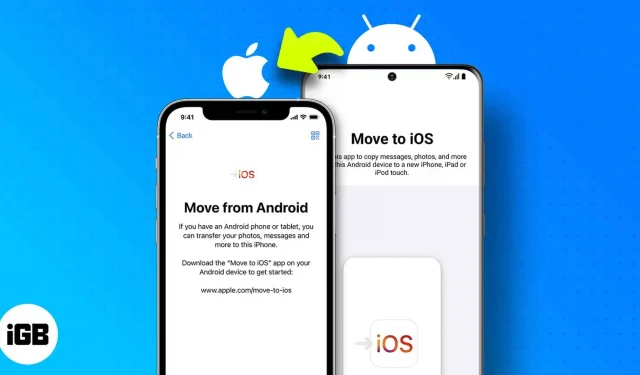
Tout d’abord, félicitations pour votre nouvel iPhone !! Maintenant que vous êtes de ce côté du spectre, récupérons également vos données. Et ce n’est que l’article pour cela; Je vais vous montrer à quel point il est facile de passer d’Android à iOS.
La meilleure façon de transférer des données d’Android vers l’iPhone est le propre outil d’Apple appelé » Déplacer vers iOS « . Suivez notre guide étape par étape pour effectuer votre transition vers iOS en douceur.
- Qu’est-ce que l’application Transférer vers iOS ?
- Comment transférer à l’aide de l’application Move to iOS
- Déplacez manuellement les données de votre appareil Android vers l’iPhone
Qu’est-ce que l’application Transférer vers iOS ?
Comme mentionné précédemment, cette application est spécialement conçue par Apple pour permettre aux utilisateurs de migrer d’Android vers l’iPhone ou d’autres appareils Apple tels que l’iPad et l’iPod Touch.
Avec cette application, les utilisateurs peuvent transférer des données, y compris l’historique des messages, les contacts, les calendriers, les comptes Google, les photos et vidéos de l’appareil photo, les albums photo, les fichiers et dossiers, les paramètres d’affichage, les paramètres d’accessibilité, les messages WhatsApp, etc., en une seule touche. Cependant, il existe certaines restrictions.
Avant de continuer, assurez-vous que :
- Les deux appareils sont sur le même réseau Wi-Fi.
- Les deux appareils disposent d’une batterie suffisamment chargée ou sont connectés au réseau.
- L’écran d’un appareil Android doit rester allumé en permanence. Et il est conseillé d’activer le mode « Ne pas déranger », car les appels ou d’autres applications peuvent interférer avec le commutateur.
- Votre iPhone dispose de suffisamment d’espace pour copier toutes les données de l’appareil Android (y compris les données de la carte SD externe)
- Android fonctionne avec la dernière version du logiciel et d’iOS.
Et encore une chose : si vous envisagez de transférer vos favoris Chrome, mettez à jour Chrome vers la dernière version sur votre appareil Android.
Comment transférer à l’aide de l’application Move to iOS
- Commencez à configurer votre iPhone ; Lorsque vous accédez à l’écran Applications et données, appuyez sur Déplacer les données depuis Android.
- Sur votre appareil Android, ouvrez l’application Migrer vers iOS.
- Vérifiez l’écran de votre iPhone pour un code à six chiffres.
- Entrez le code sur votre appareil Android dans l’application Transférer vers iOS.
- Votre iPhone créera un réseau Wi-Fi temporaire. Cliquez sur « Connecter » pour établir une connexion réseau temporaire.
- Choisissez les données que vous souhaitez transférer de l’appareil Android vers l’iPhone.
- Veuillez patienter jusqu’à ce que toutes vos données aient été transférées. (Remarque : attendez que la barre de téléchargement de votre appareil iOS se ferme, ne fermez aucun appareil. Gardez les deux appareils connectés jusqu’à la fin du processus)
- Lorsque le processus est terminé, cliquez sur « Terminé » sur votre appareil Android.
- Cliquez sur « Continuer » sur votre appareil iOS pour terminer la configuration.
- Avant de réinitialiser votre appareil Android, assurez-vous que tout votre contenu est migré.
Déplacez manuellement les données de votre appareil Android vers l’iPhone
Bien que Migrer vers iOS soit le meilleur choix, il supprimera les données existantes sur l’iPhone. Si vous ne le souhaitez pas, la migration manuelle est la meilleure solution. Cependant, il s’agit d’un processus fastidieux car vous devrez tout faire manuellement.
Mais ne t’inquiète pas, mon enfant, car nous avons des guides pour tout ; choisissez simplement le guide que vous voulez.
- Contacts
- Des messages texte
- Données WhatsApp
- Chansons
Je voudrais dire que l’utilisation d’un iPhone est vraiment amusante, et si vous passez d’un appareil Android à un iPhone, Apple a facilité le processus en introduisant l’application Move to iOS pour les appareils Android. Encourager davantage d’utilisateurs Android à passer aux appareils iOS.
FAQ
Non, absolument pas. Avec l’aide de notre explication sur le passage à iOS, tout débutant peut facilement y parvenir.
Ce seront toujours les préférences des utilisateurs et ce qu’ils choisissent. Chez iGeeks, nous aimons personnellement posséder un iPhone !! Et pourquoi pas?
Si vous rencontrez des problèmes avec l’application Transférer vers iOS lors du transfert de données, vous pouvez lire notre explication détaillée et assurer un transfert fluide.



Laisser un commentaire